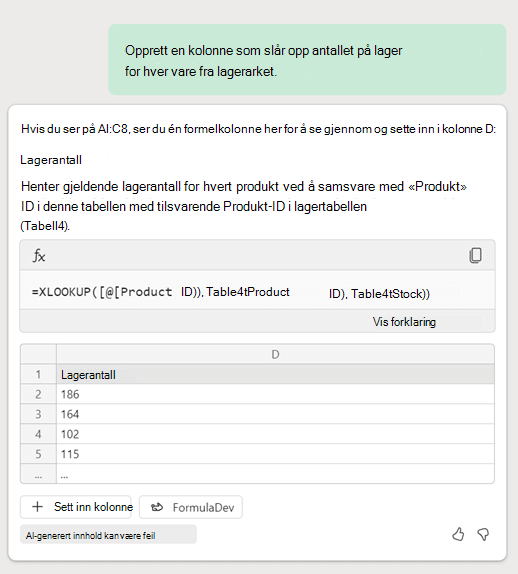Opprette oppslag med Copilot i Excel
Gjelder for
Advarsel!: Denne funksjonen avskrives. Appferdigheter vil bli fjernet fra Excel innen slutten av februar 2026. Du kan bruke agentmodus i Excel til å generere formler og redigere arbeidsboken, Copilot Chat til å stille grunnleggende spørsmål eller utforske med Analytiker for dyp resonnering av dataanalyse.
Bruk Copilot i Excel til å opprette celler som slår opp verdier fra andre steder i arbeidsboken, og returnerer tilsvarende data. Hvis du for eksempel har et ark med varelagerantall, kan du bruke Copilot til å hente disse verdiene og vise dem på beholdningsarket.
Slik oppretter du et oppslag
-
Åpne Excel.
-
Velg Copilot
-
I ledetekstboksen kan du be Copilot om å opprette oppslagskolonnen. Skriv inn noe med dine egne ord, eller kopier og lim inn dette eksemplet:
-
Copilot analyserer dataene dine, anbefaler en formel som slår opp ønsket verdi, og oppretter en ny kolonne for den.
-
Velg +Sett inn kolonne for å legge til den nye kolonnen i arket.
Eksempeloppslag
Ved hjelp av ledeteksten fra trinn 3 har Copilot anbefalt en XLookup-formel som slår opp lagerantallet fra lagerarket og oppretter en ny kolonne kalt Lagerantall.